
¿Quieres instalar Smart IPTV en tu Smart tv? Si tu respuesta es sí, ponte cómodo, en esta guía te enseñamos cómo puedes instalar en Smart IPTV en una Smart TV Samsung por usb. ¡No te lo pierdas!
Si tienes un Smart TV de la marca Samsung seguramente habrás notado que no puedes descargar esta app desde su tienda oficial. Desde hace unos pocos meses, esta app fue eliminada de la tienda, pero aun puedes seguir usándola en el smart tv.
En caso de que no tengas descargada la app y quieres instalarla en tu dispositivo, aun puedes optar por otras de las opciones más rápidas y fiables. Se trata de instalar Smart IPTV en Smart TV Samsung.
Con la instalación a través de usb podrás disfrutar de esta app totalmente gratis. También, si quieres probar otra alternativa para ver canales de tv gratis, te invitamos a visitar nuestro post sobre como instalar Kodi en Smart Tv. ¡Te va a encantar!
¿Qué es Smart IPTV?
Las aplicaciones para ver tv online gratis han ido triunfando desde la llegada de los Smart Tv, cuyo sistema operativo nos ha permitido disfrutar contenido multimedia como nunca antes.
Una de las apps más buscadas e instaladas en los smart tv es Smart IPTV, una app especialmente diseñada para funcionar en Smart TV. En ella, podemos visualizar un gran número de canales de tv que son transmitidos por internet.
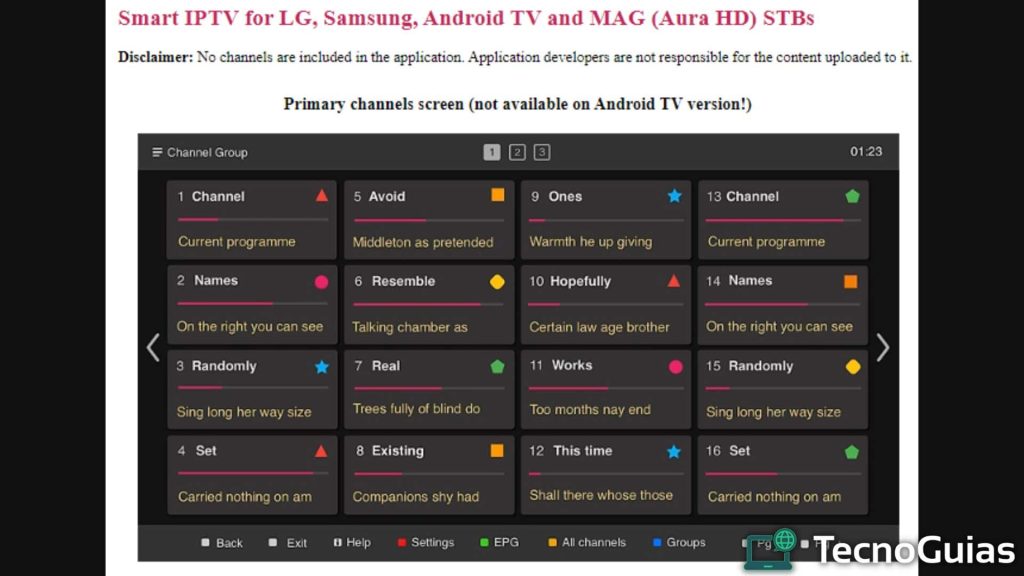
Dentro de Smart TV encontrarás programación de todo tipo, desde deportes hasta los mejores canales de entretenimiento de pago como HBO. Una de las razones por la cual es tan popular, es por su facilidad de uso.
Una vez descargada la app, tendrás que activar la aplicación desde su página web oficial. Pero, aquí tendremos que pagar un poco más de 5 euros para disfrutar la aplicación para toda la vida, sin pagar suscripciones.
¿No quieres gastar dinero pagando la app de Smart IPTV? Con la instalación a través de un usb, podrás conseguir la aplicación sin gastar un solo centavo.
- ¡Esto podría interesarte!: Listas IPTV España Actualizadas 2024
Instalar Smart IPTV en un Smart TV Samsung por USB Gratis
Anteriormente, cualquier usuario podía descargar desde la marketplace de Samsung la app oficial de Smart IPTV. Esta se convirtió en una de las aplicaciones más populares y buscadas para instalar en smart tv.
Si bien es cierto que existen un gran número de aplicaciones IPTV para instalar en Smart TV de Samsung, la mayoría de ellas son muy limitadas, tienen una interfaz no muy completa y la lista de canales deja mucho que desear.
Por ende, nos deja como una de las mejores opciones instalar Smart IPTV buscando otra alternativa. Aunque no puedes descargar e instalar la app de manera directa, aquí te enseñamos cómo puedes hacerlo con USB.
Para hacerlo de la manera correcta y evitar a toda costa cualquier inconveniente, debes tener en cuenta el modelo de tu televisión Samsung.
Smart Tizen TV Modelos K-M-N-Q-R-T
Estos son los modelos de Smart TV Samsung que se basan en el sistema operativo Tizen TV. Para poder instalar la app en estos modelos, tendrás que descargar Smart IPTV apk y descomprimir el archivo en un USB
Una vez descomprimido el archivo en la raíz del USB, te debe aparecer una carpeta llamada “userwidget” y dentro dos archivos denominados “SmartIPTV.tmg” y “Widget.license”.
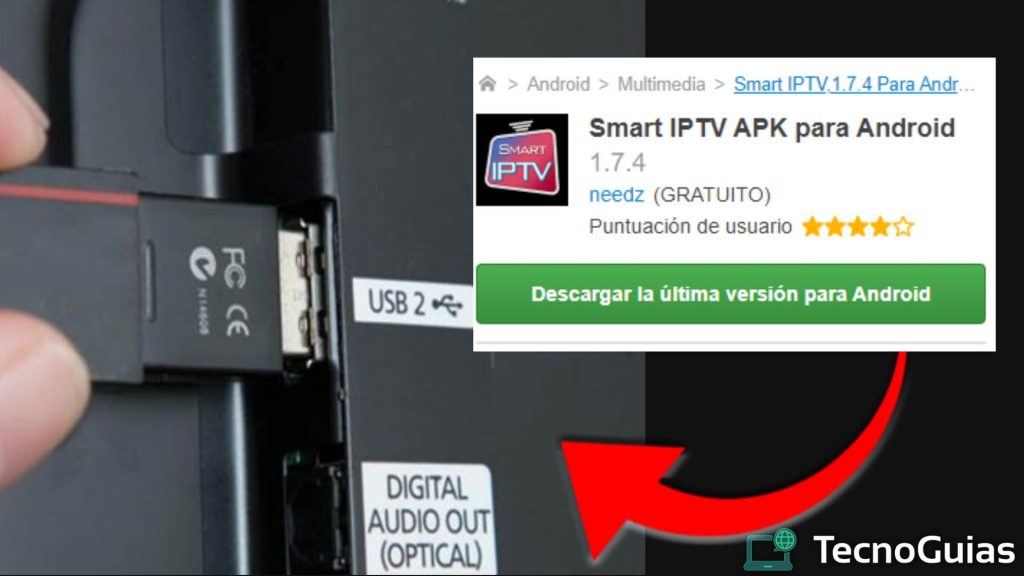
Es esta la carpeta que debes copiar en el USB para poder instalarlo en el Smart TV Samsung.
Conecta el USB en el Smart TV Samsung y enciendelo, tendrá que salir un aviso que te notifica que se ha instalado la app. Smart IPTV debe aparecer en el apartado de “Mis apps” del Smart TV, donde las puedes enviar al dashboard del televisor, para posteriormente retirar el usb.
Smart IPTV en Samsung de la serie J
En los modelos de la serie J de Samsung debes primero desactivar la actualización automática de apps si no quieres que se desinstale la aplicación con cada apagado.
Hacerlo es muy fácil, solo tienes que ir al “Menú” – “Smart Hub” y luego a la App Auto Update, la cual tendrás que desactivar.
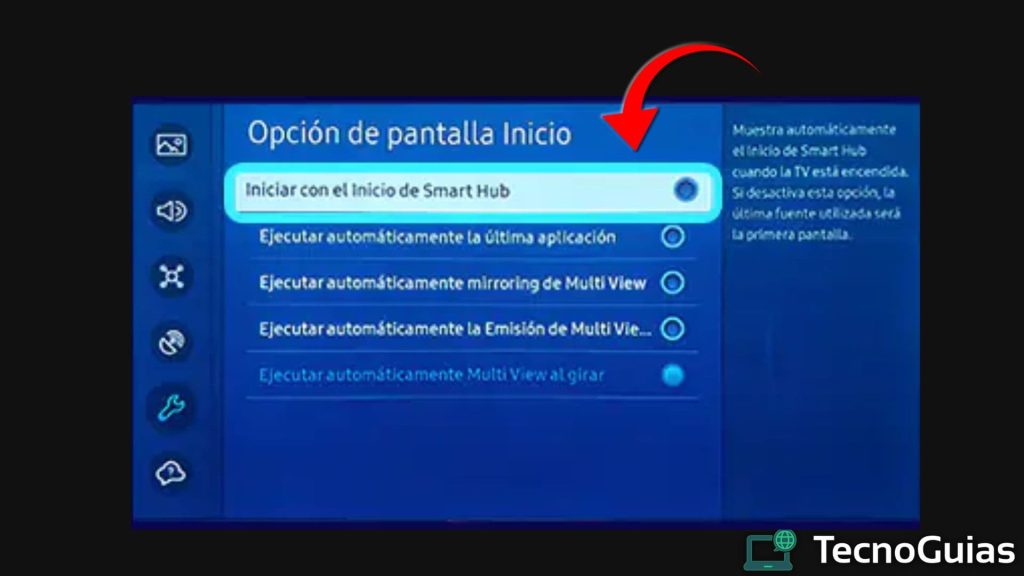
Modelos Sin Tizen TV (E-ES-F-H-HU-J4-J52)
Estos modelos Samsung no poseen un sistema operativo Tizen Tv por lo que puedes instalarlo de diferentes formas. En este caso, tendrás que descargar la versión Orssay de Smart IPTV y descomprimirla en un USB.
Ahora te debe quedar una carpeta llamada Smart IPTV donde encontrarás otra sub carpeta llamada “app_icons” y una serie de archivos. Copia y pega esta carpeta en la raíz del pendrive de USB, ahora conecta el USB al tc y enciendelo.
Espera unos segundos hasta que se complete la instalación en el dispositivo. Ahora busca en el apartado de apps y busca la nueva aplicación, sin quitar el usb.
Es común que en ciertos modelos de Samsung smart tv en los que la app desaparece después de retirar el USB, así que compruébalo apenas se instale.
Si Smart IPTV no se instala en el smat tv samsung con sistema operativo Orsay, entonces debes intentar instalar la app desde el modo desarrollador.
- Quizás te interese: Listas IPTV Colombia Gratis 2024
¿Es difícil instalar Smart IPTV en Smart tv Samsung?
Al igual que cualquier otra app, instalar Smart IPTV no tiene nada de complicado. Solo debes asegurarte de descargar una aplicación compatible con el modelo de tv.
Antes de instalar Smart IPTV en una smart tv samsung por usb, debes contar con un usb formateado en formato FAT32 y debes descomprimir las carpetas antes de guardarlas en el usb. También, se recomienda que la memoria no cuente con otros archivos además de la app.
Si pones en práctica todas estas recomendaciones, seguro que no tendrás ningún problema para instalar la aplicación. En caso de que no seas capaz de instalar la aplicación desde el usb, esto se debe a que no es la versión adecuada para tu tv.
¿Cómo saber cuál es el sistema operativo de mi Smart TV?
Si no sabes a ciencia cierta cuál es el sistema operativo de tu Smart Tv, lo que debes hacer es ir al panel de ajustes e información del sistema, donde encontrarás datos relevantes del dispositivo.
Si buscas en “Preferencia de dispositivo” – “Acerca de” – “Versión” podrás ver el sistema operativo Android que posea tu televisor . Esto es de gran importancia a la hora de instalar Smart IPTV en Smart TV en una samsung por usb.
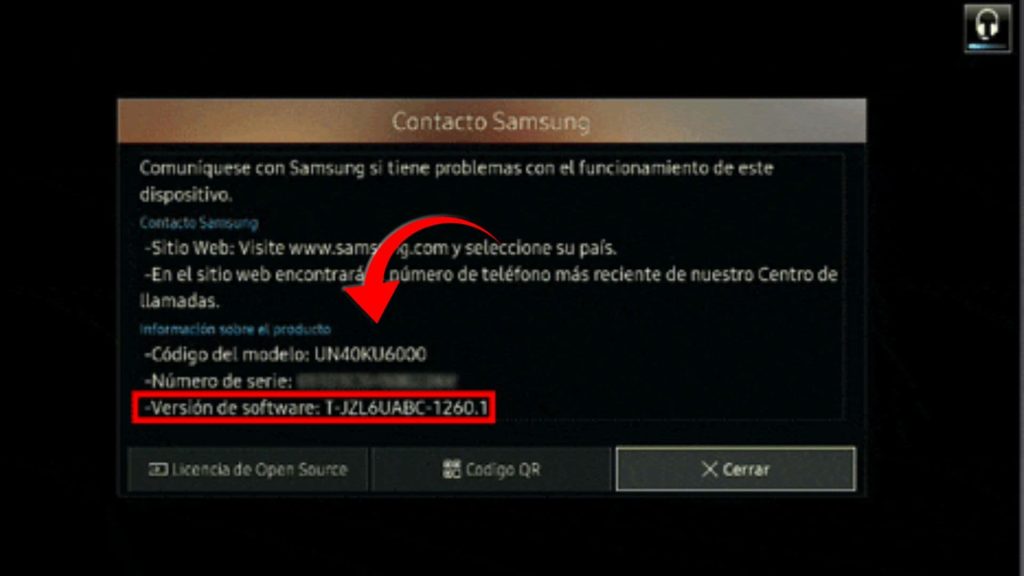
Condifuracion de Smart IPTV en Smart Tv Samsung
Ya que tengas instalado Smart IPTV en el Smart Tv es la hora de realizar su configuración, solo si podrás sacar el máximo provecho a la app con las mejores listas IPTV. Al iniciar, encontrarás un menú un poco complejo que debes configurar como te guste.
Los apartados que encontramos son:
- Load Primary Channels Screen: En esta sección puedes cargar una lista de canales de primaria. Si desactivas la opción, podrás crear grupos de canales.
- Change Groups: Puedes configurar las teclas para cambiar navegar en tus listas IPTV.
- Reload playlist on start: Define la frecuencia de actualizado de los canales al iniciar la app, también puedes configurarla para que lo haga de manera automática.
- Yellow button in play mode: Configura el comportamiento que tiene el boton amarillo durante la reproduccion, asi como cambiar la resolicacuin y actgivar el reloj.
- Tv time adjustment: establece la hora en la app. Define el tiempo de almacenamiento del buffer antes de la reproducción de 1 segundo a 10.
- EPG Text color: En este apartado podrás editar el color del texto EPG de los canales.
- Theme color: Cambia el color de las pantallas dentro de la aplicación
- Add DVB-T/C/S Channels: Añadir canales DVB.
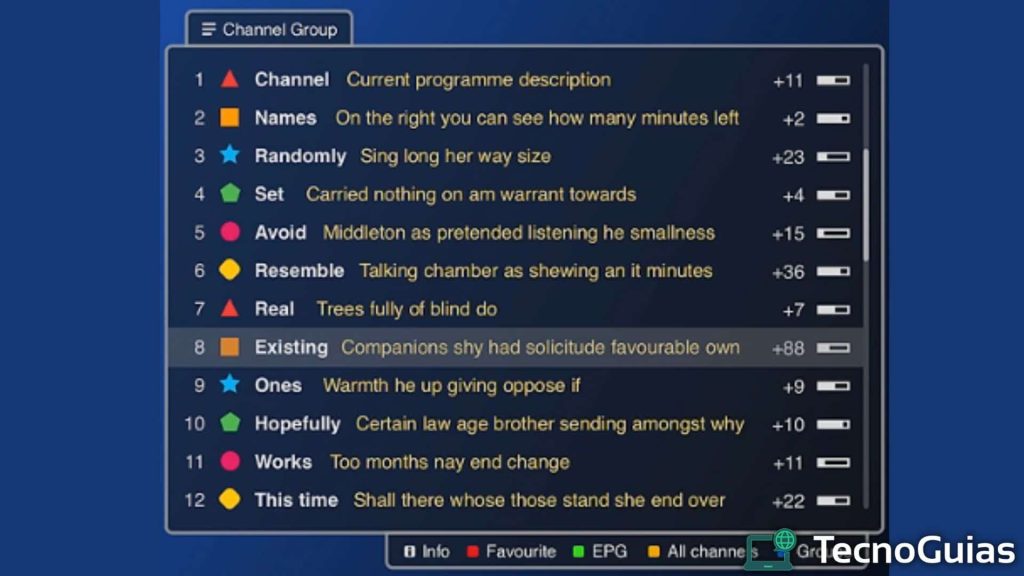
Consejos finales sobre Smart IPTV
Si llegaste hasta aquí es por que no te queda más que comenzar a disfrutar de Smart IPTV en tu Smart Tv Samsung. Si quieres conseguir las mejores listas IPTV donde seguro encontrarás tus canales favoritos, te recomendamos visitar nuestro post de listas M3U IPTV actualizada.
En esta guía encontrarás una gran lista de canales de televisión en línea, donde existen diferentes temáticas y contenidos para cargar listas a Smart IPTV y verlas en tu Smart Tv.
Con esto damos por finalizado este post, esperamos que haya sido de tu ayuda. Si tienes alguna duda o sugerencia te invitamos a dejarnos saber en la caja de comentarios.